Đến với bài viết này, Limosa sẽ hướng dẫn cho các bạn những cách khôi phục nhật ký trên zalo vô cùng hiệu quả. Để giúp các bạn có thể thao tác chính xác và dễ dàng thì dưới đây sẽ là những bước vô cùng đơn giản, từ đó mà các bạn không còn bị mất thông tin của mình nữa.

MỤC LỤC
1. Hướng dẫn cách khôi phục nhật ký trên zalo cực kỳ đơn giản bằng sao lưu và đồng bộ.
Đối với các phiên bản Zalo hiện tại (iOS v577 và Android v20.03.01, PC 21.2) vẫn chưa có tính năng khôi phục nhật ký cho người dùng. Vì vậy, nếu bạn đã xóa nhật ký, thì sẽ không có cách nào để khôi phục nó.
Zalo hiện chỉ hỗ trợ sao lưu và khôi phục tin nhắn và hình ảnh. Vì vậy, nếu bạn gỡ và cài đặt lại ứng dụng hoặc sử dụng Zalo trên thiết bị khác, tính năng này có thể giúp bạn giữ lại những tin nhắn cũ của mình.
Bên cạnh đó bạn cũng có thể thực hiện tương tự để sao lưu, đồng bộ các tin nhắn Zalo trên điện thoại của mình.

Lưu ý:
+ Giao diện của ứng dụng Zalo các phiên bản mới hơn có thể thay đổi tùy theo bản cập nhật của Zalo.
+ Quá trình sao lưu và đồng bộ tin nhắn trong Zalo có thể mất vài giây đến vài phút, thậm chí là lâu hơn. Bạn cần đảm bảo điện thoại của mình có kết nối mạng ổn định!
– Bước 1: Đầu tiên bạn hãy di chuyển vào ứng dụng Zalo, sau đó hãy ấn chọn tab Thêm.
– Bước 2: Tiếp đó là vào Cài đặt, lúc này bạn cần ấn chọn Sao lưu & đồng bộ tin nhắn.
– Bước 3: Tại đây bạn hãy bật Sao lưu & đồng bộ, sau đó là đặt mật khẩu cho bản sao lưu. Tiếp theo hãy nhấn Lưu mật khẩu.
– Bước 4: Hệ thống sẽ hỏi bạn có muốn sao lưu hoặc đồng bộ ảnh vào Google Drive hay không. Bạn có thể bỏ qua hoặc thêm Google Drive và chọn tài khoản để sao lưu.
Quá trình sao lưu và đồng bộ sẽ được diễn ra tự động trên điện thoại.
– Bước 5: Nếu bạn muốn cập nhật bản sao lưu tin nhắn, chỉ cần chọn Sao lưu và đồng bộ ngay.
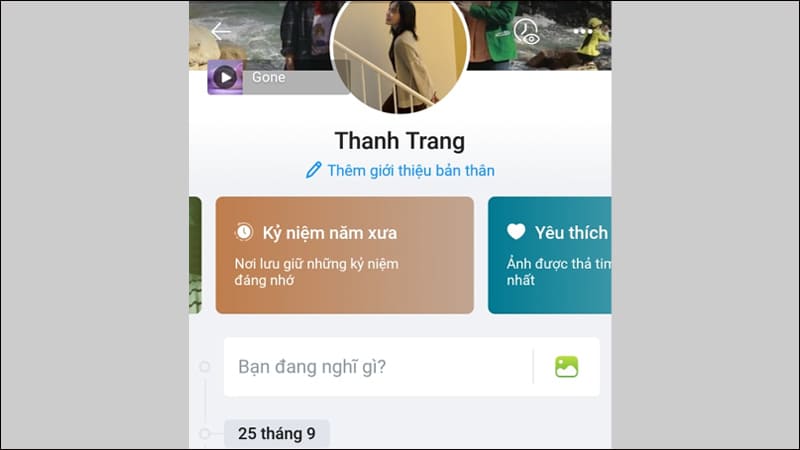
2. Hướng dẫn cách khắc phục lỗi Zalo bị mất hết nhật ký nhanh chóng.
Nếu bạn đã tìm hiểu xong cách khôi phục nhật ký trên zalo thì tiếp theo Limosa sẽ hướng dẫn bạn cách khắc phục lỗi nếu bị mất hết nhật ký nhanh nhất nhé.
2.1 Hãy tiến hành kiểm tra kết nối Internet
– Zalo sẽ hoạt động trên nền tảng internet nên bạn cần kiểm tra kết nối mạng của mình trước. Nếu mạng chậm, bạn bị mất sóng, hoặc điện thoại của bạn nằm ngoài vùng phủ sóng, Zalo sẽ không cập nhật hồ sơ của bạn. Kiểm tra lại mạng trên thiết bị điện thoại, sau đó hãy tắt và khởi động lại.
2.2 Thao tác xóa bộ nhớ cache trên Zalo
Đôi khi bộ nhớ đệm của máy bị đầy cũng là một trong những nguyên nhân khiến việc cập nhật nhật ký của Zalo bị gián đoạn và cách khôi phục nhật ký trên zalo càng trở nên khó khăn. Thử xóa cache Zalo để sửa lỗi Zalo không cập nhật nhật ký ngay nhé.
– Đối với các dòng điện thoại Android
– Bước 1: Đầu tiên bạn hãy di chuyển vào Cài đặt.
– Bước 2: Tiếp đó hãy chọn Quản lý ứng dụng và vào ứng dụng Zalo.
– Bước 3: Chọn Xóa dữ liệu và Xóa bộ nhớ đệm để Zalo khôi phục lại trạng thái ban đầu. Đây là một cách hay để sửa lỗi Zalo không cập nhật hồ sơ.
– Đối với các dòng điện thoại iPhone
– Bước 1: Đầu tiên bạn hãy di chuyển vào Cài đặt.
– Bước 2: Tiếp đó hãy chọn Cài đặt chung và ấn vào Dung lượng iPhone.
– Bước 3: Chọn ngay vào ứng dụng Zalo, sau đó là chọn Gỡ bỏ ứng dụng và Xóa ứng dụng để tiến hành xóa bộ nhớ cache.
2.3 Chế độ quyền riêng tư trên Zalo
Trong Zalo cũng có một số cài đặt liên quan đến quyền người dùng và có chế độ cho phép người lạ nhận được 10 tin nhắn mới nhất của bạn. Nếu bạn và người đó không trở thành bạn bè và họ tắt chế độ này, thì khả năng cao hồ sơ cập nhật của bạn sẽ không hoạt động được.
(*) Các bài viết liên quan:
– Cách lưu file ghi âm từ Zalo về điện thoại
– Cách chia sẻ và gửi ảnh GIF trên Zalo
– Cách khôi phục nhật ký trên Zalo
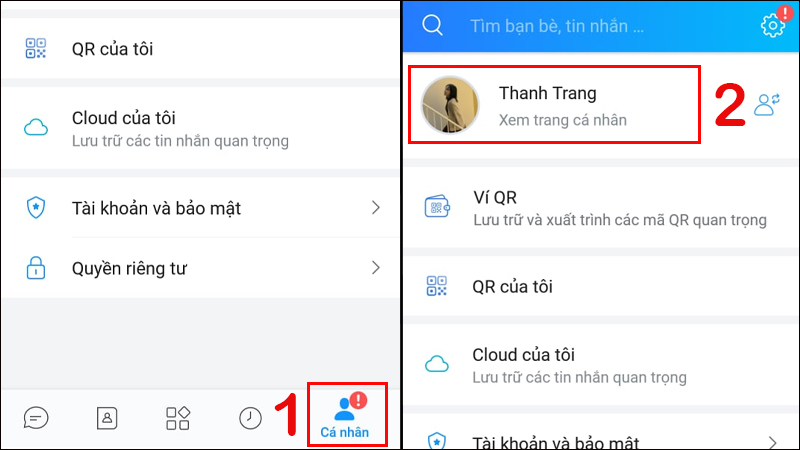
3. Một số câu hỏi có liên quan mà Limosa sẽ giải đáp cho bạn.
Ngoài tìm hiểu về những thông tin về cách khôi phục nhật ký trên zalo thì Limosa cũng sẽ tiến hành giải đáp cho bạn một số thắc mắc nhé.
3.1 Tôi muốn xem lại nhật ký cách đây 1 tháng thì làm như thế nào?
Trả lời: Bạn chỉ có thể tiến hành xem lại thủ công bằng cách sau:
Bước 1: Ấn vào ứng dụng Zalo, bấm chọn Cá nhân, sau đó là bấm vào Xem trang cá nhân.
Bước 2: Tiến hành kéo lên để tìm lại nhật ký theo từng mốc thời gian khác nhau.
3.2 Tìm kiếm hình ảnh bằng ứng dụng Zalo được không?
Trả lời: Hiện tại Zalo vẫn chưa hỗ trợ tính năng tìm kiếm bằng hình ảnh.
3.3 Có người khác xóa nhật ký của tôi làm sao để khắc phục tình trạng này?
Trả lời: Như đã đề cập ở trên, bạn không thể khôi phục lại nhật ký đã xóa. Nếu ai đó có thể truy cập vào tài khoản Zalo của bạn, tốt hơn hết bạn nên đổi mật khẩu Zalo để bảo vệ tài khoản của mình nhé!
Đến đây thì những thông về cách khôi phục nhật ký trên zalo của Limosa đã hết. Vì vậy hy vọng các bạn có thể thao tác được chính xác nhất. Với những trường hợp cần được tư vấn chi tiết thì bạn cứ gọi ngay vào hotline 1900 2276 – 0933 599 211 để được nhân viên hỗ trợ nhiệt tình nhé.

 Thời Gian Làm Việc: Thứ 2 - Chủ nhật : 8h - 20h
Thời Gian Làm Việc: Thứ 2 - Chủ nhật : 8h - 20h Hotline: 1900 2276
Hotline: 1900 2276




